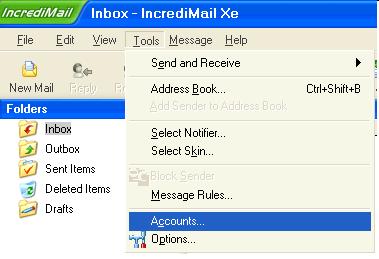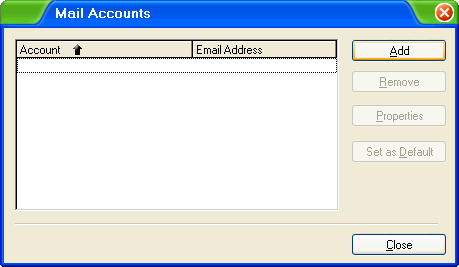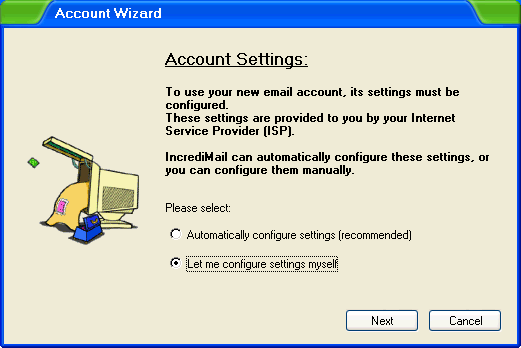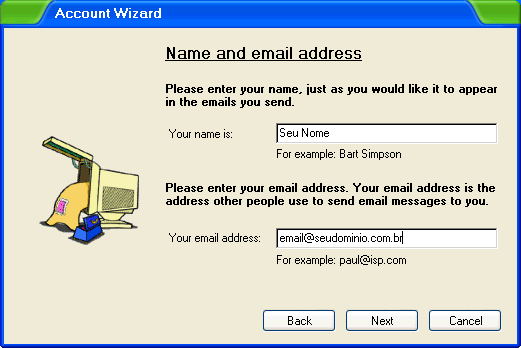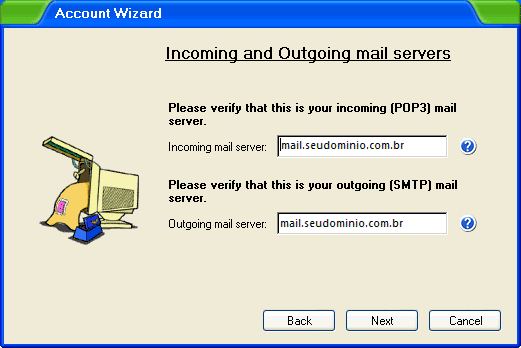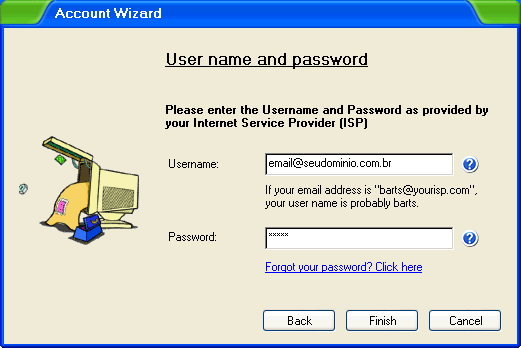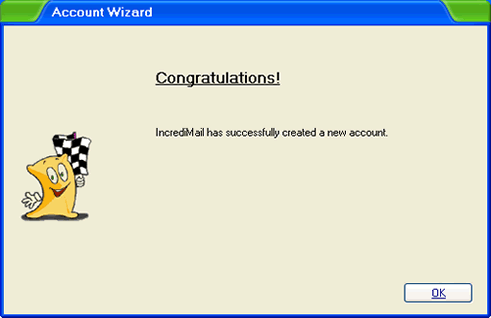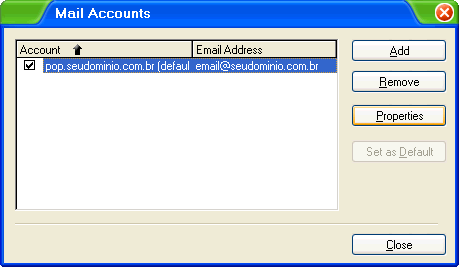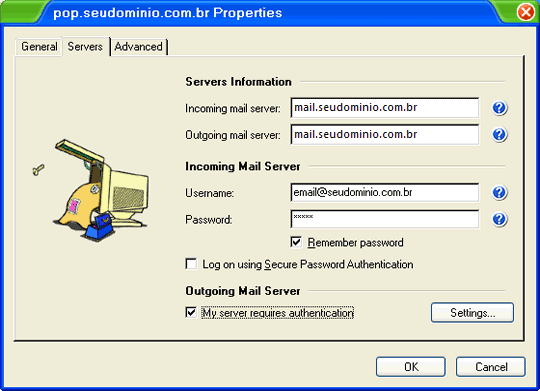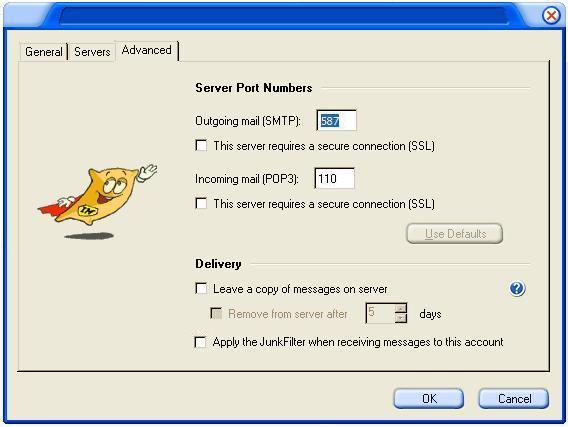IncrediMail Xe
Configurando uma conta de email no IncrediMail Xe para acesso POP
Acesse o menu Tools e clique na opção Accounts.
Clique no botão superior direito Add
Selecione a opção Let me configure settings myself. Clique em Next.
Na opção Your name is digite seu nome. Este será o nome que aparecerá para os outros nos emails que você enviar.
Abaixo na opção Your email address digite seu email completo. Em seguida clique em Next.
Informe os nome dos Servidores de Email:
Em Incoming mail server coloque mail.seudominio.com.br, onde seu domínio é o que voce utiliza em seu email depois do @.
Em Outgoing mail server coloque mail.seudominio.com.br, onde seu domínio é o que voce utiliza em seu email depois do @.
Informe no campo Username o seu email completo e no campo Password sua senha.
Depois clique em Finish
Após clique em OK
Selecione a conta criada e depois clique em Properties
Ao acessar clique em Servers e localize a opção no canto inferior "My server requires authentication". Marque essa opção e em sequida clique em Ok.
Ainda na tela de Propriedades clique em Advanced e altere a porta em Outgoing mail(SMTP) para 587 e clique em OK
Seu email estará configurado. Basta fechar as demais janelas e clicar em Send and Receive para baixar seus emails